| win10打印机共享问题集,及解决方法持续更新 | 您所在的位置:网站首页 › win10系统如何连接到共享打印机设备 › win10打印机共享问题集,及解决方法持续更新 |
win10打印机共享问题集,及解决方法持续更新
|
windows10连接打印机错误 kb0x0000011b win10打印机无法共享 win10共享打印机
**文末收集了部分解决方法微软于2021年11月22日发布的补丁KB5007253,此补丁有修复了困扰了挺久的打印机bug**
如有需要可尝试更新安装最新补丁
或者使用最新文件替换来解决共享问题
最新!最新!最新! 分割线~~---------------------------------- 最新的解决办法0x00000709-11b等错误需要替换一个系统文件win32spl.dll 如果自己不会操作的可以下载我这里做好的替换包进行尝试—————(点此下载 分割线~~---------------------------------- 如果有老版本win32spl.dll系统文件可以按照以下步骤进行操作 步骤如下: 1、替换C:\Windows\System32\中的win32spl.dll为旧版本 2、在注册表HKEY_LOCAL_MACHINE\SYSTEM\CurrentControlSet\Control\Print中增加REG_DWORD项 RpcAuthnLevelPrivacyEnabled = 0 新建txt文本,复制以下文字,粘贴到文本文件另存为FixP.bat @Echo off Color A Title Fix Print spooler rem 替换win32spl.dll rem 重启打印服务 Echo -------------------------------------------------------------------------- Echo 停止打印服务 net stop spooler Echo -------------------------------------------------------------------------- Echo 替换 win32spl.dll rem win32spl.dll Echo -------------------------------------------------------------------------- timeout /t 3 /nobreak Takeown /A /F C:\Windows\System32\win32spl.dll icacls “C:\Windows\System32\win32spl.dll” /grant “administrators”:F icacls “C:\Windows\System32\win32spl.dll” /grant SYSTEM:F ren C:\Windows\System32\win32spl.dll win32spl.dll.old copy “%~dp0\win32spl.dll” C:\Windows\System32\win32spl.dll /Y DEL %SystemRoot%\SYSTEM32\SPOOL\PRINTERS*.* /F /Q Echo -------------------------------------------------------------------------- Echo 增加注册表 RpcAuthnLevelPrivacyEnabled = 0 Echo -------------------------------------------------------------------------- rem add regkey reg add “HKEY_LOCAL_MACHINE\SYSTEM\CurrentControlSet\Control\Print” /v RpcAuthnLevelPrivacyEnabled /t REG_DWORD /d 0 /f Echo -------------------------------------------------------------------------- Echo 启动打印服务 net start spooler Echo -------------------------------------------------------------------------- Echo 完成操作,请进行打印测试吧! pause 复制以上内容–分割线~~----------------------------------
补充: 组策略禁止自动更新方法(Windows家庭版请去加载组策略组件) 键盘一起按window键+R键 在弹出框输入gpedit.msc 计算机配置---->管理模板---->window更新 找到配置自动更新 允许自动更新安装 双击他们,然后禁用就行了 还有 更新延迟策略发起对“Windows 更新”这个东西,启用就行。 另外如果卸载不了kb5005565或者kb5006670可以找我要替换win32spl文件的方法,或尝试修改注册表方法:win+R运行里输入regedit 打开注册表 [HKEY_LOCAL_MACHINE\System\CurrentControlSet\Control\Print] 新建DWORD(32位)值,重命名为:“RpcAuthnLevelPrivacyEnabled” ps:64位的系统也要新建32位DWORD值 修改键值为“0” 或者新建文本文档,复制下面的内容进去,另存为print.reg,双击导入 Windows Registry Editor Version 5.00 [HKEY_LOCAL_MACHINE\SYSTEM\CurrentControlSet\Control\Print] “RpcAuthnLevelPrivacyEnabled”=dword:00000000 重启打印服务器 应该解决问题了 分割线~~---------------------------------- 微软于11月22日发布的这个枚补丁:KB5007253。根据微软说法:此补丁解决一个已知问题,该问题会导致0x000006e4、0x0000007c或0x00000709远程打印机时出现错误代码,该打印机在 Windows 服务器上共享。 本次 KB5007253 也是通过 Windows Update 渠道推送。对于离线用户,亦可移步至 Microsoft Update Catalog(更新目录站点),以手动获取安装包的直接下载链接。还请参考以下步骤: (1)打开【设置】 (2)转至【更新和安全】 (3)点击【Windows 更新】 (4)选择【检查更新】以查看是否有可用更新。 (5)单击【下载并安装】 (6)同意【立即重启】以完成待安装的更新。 如果暂未检查到更新补丁,亦可访问 Windows Update Catalog 以获取离线安装包: [https://www.catalog.update.microsoft.com/Search.aspx?q=KB5007253](https://www.catalog.update.microsoft.com/Search.aspx?q=KB5007253] 获取到 .msu 格式的补丁安装包后,即可将之手动部署到所需的 Windows 10 PC 上(前提是系统版本仍在微软官方支持期内)。 若不确定自己的系统版本,可 WinKey + R 运行“winver”命令,或转至“Windows 设置 → 系统 → 关于”页面查看。 |
【本文地址】

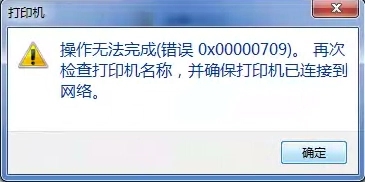
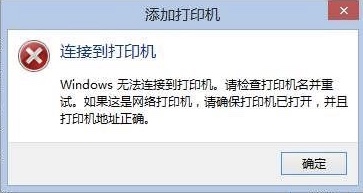 9月份更新错误 错误代码:0x0000011b 都是更新惹的祸。 解决方法:卸载kb5005565及相关更新补丁 KB5005569 KB5005573 KB5005568 KB5005566 KB5005565。 卸掉上述补丁即可解决问题 卸载方法: 找到 设置—>更新和安全—> Windows更新—>“查看更新历史记录---->卸载更新即可 10月份又更新了一波bug,kb5005539/KB5006670/KB5006667/KB5006672/KB5006669/KB5006675在10月13号更新后,会导致win10电脑连接共享打印机显示无法连接,错误0x00000709。把bug补丁卸载了,重启之后就可以用了,建议把系统更新关闭! 需要卸载的异常补丁: kb5005539 KB5006670 KB5006667 KB5006672 KB5006669 KB5006675 卸载完成后重启即可连接共享打印机! 11月更新的kb5007186/kb5006365也可能对共享打印有影响
9月份更新错误 错误代码:0x0000011b 都是更新惹的祸。 解决方法:卸载kb5005565及相关更新补丁 KB5005569 KB5005573 KB5005568 KB5005566 KB5005565。 卸掉上述补丁即可解决问题 卸载方法: 找到 设置—>更新和安全—> Windows更新—>“查看更新历史记录---->卸载更新即可 10月份又更新了一波bug,kb5005539/KB5006670/KB5006667/KB5006672/KB5006669/KB5006675在10月13号更新后,会导致win10电脑连接共享打印机显示无法连接,错误0x00000709。把bug补丁卸载了,重启之后就可以用了,建议把系统更新关闭! 需要卸载的异常补丁: kb5005539 KB5006670 KB5006667 KB5006672 KB5006669 KB5006675 卸载完成后重启即可连接共享打印机! 11月更新的kb5007186/kb5006365也可能对共享打印有影响